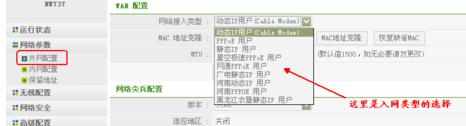电脑怎么设置上网连接
2017-06-03
中心认证服务器开始对用户的帐号和密码进行验证,然后再进行网络登录连接,并进行相关的网络协议配置。下面是小编为大家整理的关于电脑怎么设置上网连接,一起来看看吧!
电脑怎么设置上网连接
将一插上就能上网的那根网线的插进无线路由器的wan口,再另找一根网线将网线的一头插入4个lan口的任意一个,将网线的另外一头插进电脑的网卡插口里面,路由器接通电源

上面连接做好准备后,打开电脑的浏览器,在浏览器中输入192.168.1.1按回车,登陆无线路由器的设置,看路由器的说明书,有部分路由器是192.168.0.1
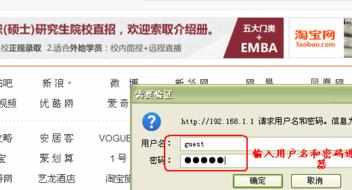
查看路由器的说明书,输入原始的用户名和密码,大多数路由器在没有修改的情况下默认用户名和密码都为admin,具体以路由器说明书为准,点击确定进入
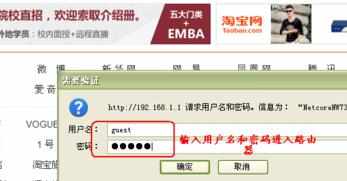
登录路由器之后一般路由器会显示快捷设置,选择路由器的联网方式为动态ip,并对下方的无线网进行配置点击保存生效,配置成功
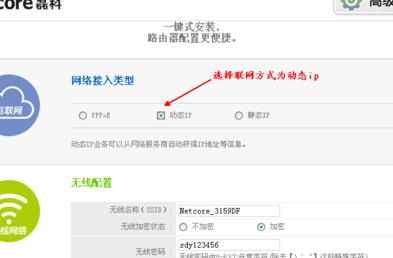
进入路由器的高级配置,点击运行状态接口信息,查看连接是否成功
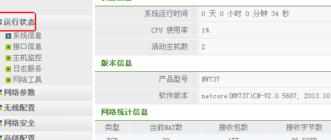
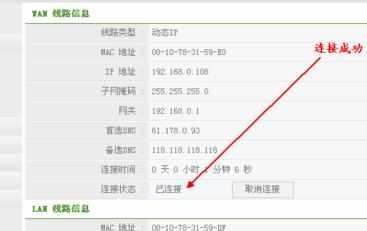
大家也可以进入高级设置里面选择网络参数一项,点击选择里面的外网配置,在入网类型里面选择入网类型进行网络配置,具体有很多操作,比如网速限制等等都在高级设置里,这里不再多做拓展,以连接路由器动态ip方法为主